mac上安装iterm2的一些步骤记录
1、首先到item官网上下载item 下载地址 http://iterm2.com/
2、把iitem2设置为默认终端:

3、设置快速打开关闭的hotkey
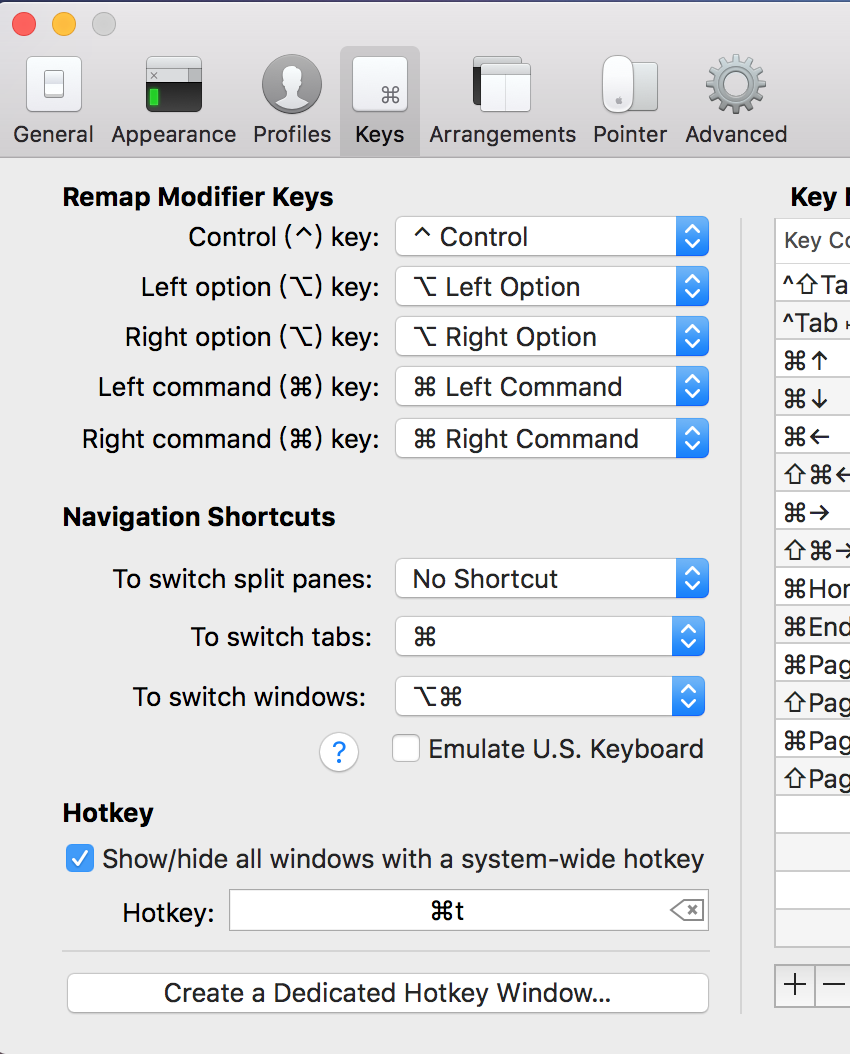
我们这里设置为command + T键来快速打开/关闭 iterm
4、配置字体颜色和大小
选用的是 solarized,效果还不错。直接点击嵌入的超链接跳转到官网,下载,然后打开 iTerm2 下的偏好设置 preference ,点开 profiles 下的colors 选项,点击右下角的 Color Presets 选项,选择import ,导入解压的 solarized 文件下有个带iterm2的文件夹下的Solarized Dark.itermcolors,然后就如下图选项中会出现solarized配色方案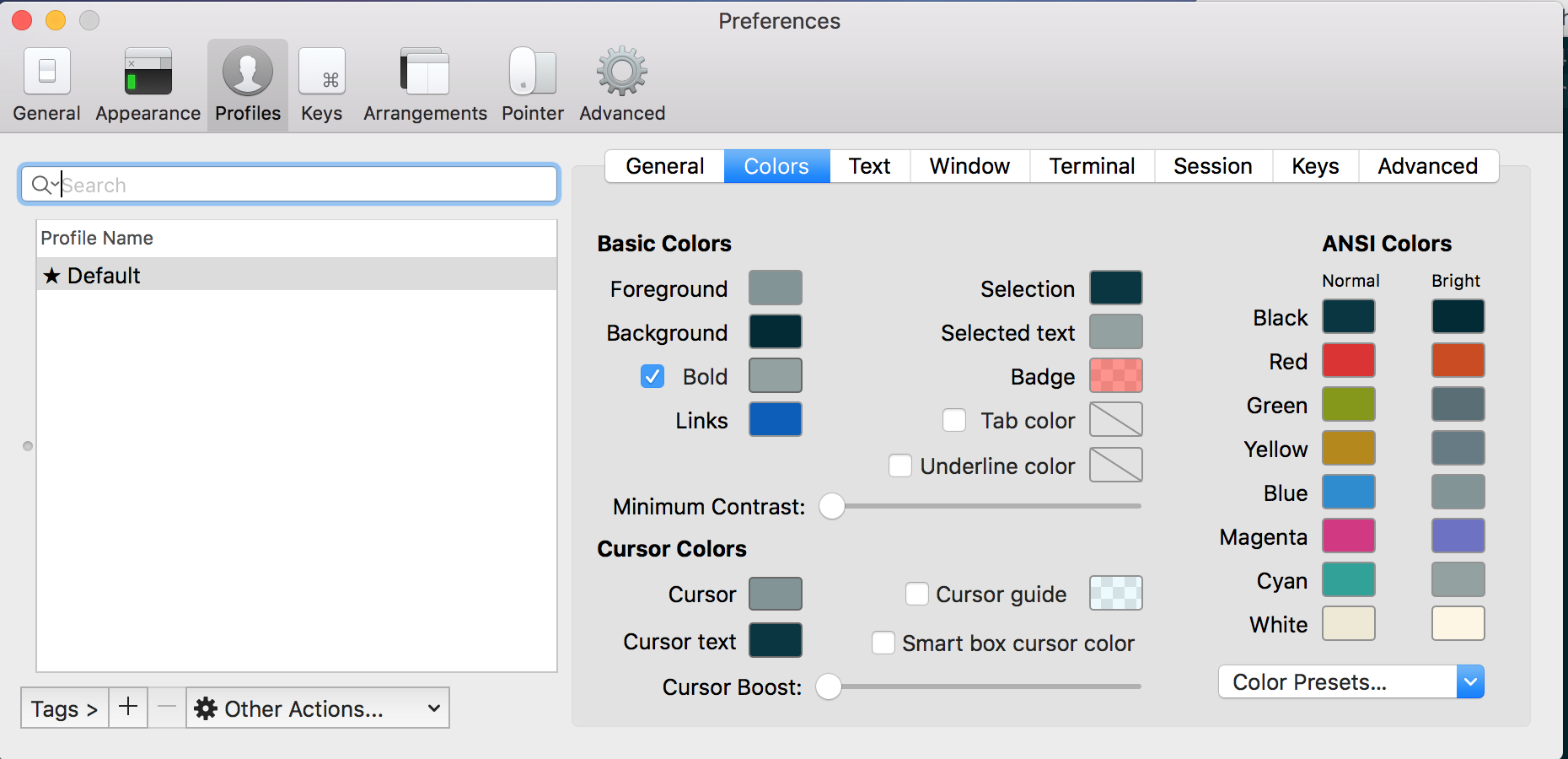
5、安装Oh My Zsh
在终端使用命令行cat /etc/shells,查看当前系统可以使用的shell
使用命令行echo $SHELL命令查看当前正在使用的shell
如果当前的shell不是zsh,可以通过chsh -s /bin/zsh命令将shell切换为shell之zsh,终端重启之后即可生效
将shell切换为zsh之后,可以继续安装Oh My ZSH
- 官方推荐的安装方法为
- sh -c "$(curl -fsSL https://raw.github.com/robbyrussell/oh-my-zsh/master/tools/install.sh)"
6、配置agnoster主题
通过命令行vi ~/.zshrc,设置ZSH_THEME="agnoster"对主题进行修改
7、配置字体(不配置的话会出现乱码)
使用 Meslo 字体,点开连接点击 view raw 下载字体。
使用 Meslo 字体,点开连接点击 view raw 下载字体。

8、自动提示命令
- 克隆仓库到本地 ~/.oh-my-zsh/custom/plugins 路径下
- git clone git://github.com/zsh-users/zsh-autosuggestions $ZSH_CUSTOM/plugins/zsh-autosuggestions
- 用 vim 打开 .zshrc 文件,找到插件设置命令,默认是 plugins=(git) ,把它修改为
- plugins=(zsh-autosuggestions git)
9、设置语法高亮
- 使用homebrew安装 zsh-syntax-highlighting 插件:
- 配置.zshrc文件
- vim ~/.zshrc
- 在最后插入下面这一行代码:
- source /usr/local/share/zsh-syntax-highlighting/zsh-syntax-highlighting.zsh
- 输入命令重新加载配置文件:
- source ~/.zshrc
参考资料:https://blog.csdn.net/Jimmyzqb/article/details/82941804
https://blog.csdn.net/gangyin5071/article/details/79601132
主要:使用 sudo rm -r -f 文件夹名 可以删除目录!
mac上安装iterm2的一些步骤记录的更多相关文章
- Mac上安装配置Go语言,其实很简单(一)
下载Go语言可以去:Go语言中文网 安装及自己选择是否修改GOPATH 下载下来后双击安装就好,使用 go version 查看安装版本: 在Mac上安装完成后,会自动设置一些环境变量,使用 go e ...
- mac上安装lua
一.背景 最近在操作redis的时候,有些时候是需要原子操作的,而redis中支持lua脚本,因此为了以后学习lua,此处记录一下 lua的安装. 二.mac上安装lua 其余的系统上安装lua步骤大 ...
- 【mac上安装&配置&使用git】
转自:https://www.jianshu.com/p/7edb6b838a2e 目录 安装git 创建ssh key.配置git 提交本地项目到GitHub 一.安装Git MAC 上安装Git主 ...
- Mac上安装PHP、Apache、MySQL
Mac自带php5.6版本,要升级到php7.3 步骤如下 1,brew 安装php ,如果没有安装,访问https://brew.sh/index_zh-cn安装在终端输入以下内容,不用指定安装ph ...
- Mac上安装第三方应用显示包资源破坏解决办法
Mac上安装第三方应用显示包资源破坏解决办法 步骤1:Spotlight搜索(快捷键:command+空格或右上角搜索的符号):搜索 “终端”步骤2:直接复制粘贴 sudo spctl --maste ...
- 002-docker安装-mac上安装docker,17.06在CentOS7 64位机器上安装
一.mac上安装docker 1.下载 通过这个链接下载:https://download.docker.com/mac/stable/Docker.dmg 2.安装 将 Moby 的鲸鱼图标拖拽到 ...
- mac上安装mongoDb以及简单使用
年初粗略学习了下node,这好几个月没玩,突然发现已经忘完了,还是简单记录下基本知识,方便再次使用时资料查找. 一.mongoDb安装 在mac上安装了brew的情况下,可以直接执行命令 brew i ...
- mac上安装htop
对于经常在mac上使用top命令的童鞋来说,htop会是一个更加好看和更加好用的命令,下面就是在mac上安装htop的步骤 1.首先去htop官网去下载,我下的是最新的2.2.0版本,网址是https ...
- 在不受支持的 Mac 上安装 macOS Monterey 12
请注意,当前为 Beta 版,后续会及时更新. 请访问原文链接:https://sysin.org/blog/install-macos-12-on-unsupported-mac/,查看最新版.原创 ...
随机推荐
- Tortoisegit图文使用教程
本文只针对使用Tortoisegit的用户,使用命令行的后面可以不用看了 1.安装Git及Tortoisegit 先上图,首先需要把123按顺序安装了 Git下载地址:https://git-for- ...
- redis实战笔记
3.1 字符串命令 3.2 列表命令 3.3 集合命令 3.4散列命令 3.5有序集合命令 3.6发布与订阅命令 3.7其他命令 3.7.1 排序 3.7.2键的过期时间
- redis 分布式锁流程图
- spring boot2.0.4集成druid,用jmeter并发测试工具调用接口,druid查看监控的结果
一.项目介绍(本项目用的编程语言是jdk8,项目源码:https://github.com/zhzhair/spring-boot-druid.git) 1.引入pom依赖: <dependen ...
- 区块链之智能合约 solidity踩坑 --上篇
概述 最近在写合约时遇到一些坑,做一下总结: 介绍主要分一下三个方面: 对区块链的简单描述 结合业务场景,编写简单智能合约,时遇到的坑(上篇) assembly 的使用说明(下篇) 正文 进入正题之前 ...
- Java基础11-List;Set;Map
作业解析: remove(int index); //删除指定位置的元素 List list = new ArrayList(); list.add("s1"); list.add ...
- python中的多线程和多进程编程
注意:多线程和多线程编程是不同的!!! 第一点:一个进程相当于一个要执行的程序,它会开启一个主线程,多线程的话就会再开启多个子线程:而多进程的话就是一个进程同时在多个核上进行: 第二点:多线程是一种并 ...
- Harbor修改/data目录位置
由于harbor默认数据存储位置在/data目录,且修改配置文件操作较为复杂,故这里使用软连接的方式将/data目录文件夹内容映射到/app目录下. ln -s /app/harbor/data/ d ...
- html如何实现圆角的百度搜索框?
<form action="http://www.baidu.com/baidu" target="_blank"> <input type= ...
- 启动Eclipse发生错误:An internal error occurred during: "Initializing Java Tooling".
问题描述 由于上一次关闭 Eclipse 时没有正常关闭,再次启动 Eclipse 时报错:An internal error occurred during: "Initializin ...
